
2025-03-26 14:27:20来源:9gapp 编辑:佚名
在使用电脑的过程中,装系统是一个常见的操作步骤。然而,在装系统的进程中,用户可能会遇到蓝屏的问题,这不仅影响了装系统的进度,还可能让用户感到焦虑和困惑。本文将从多个角度为用户提供解决蓝屏问题的方法和建议,帮助用户更全面地了解这一问题。
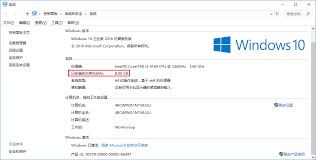
1. 硬件兼容性问题
装系统时蓝屏的一个常见原因是硬件与系统版本不兼容。例如,旧硬件可能无法支持新版本的操作系统,或者某些硬件驱动程序未正确安装。
2. 内存故障
内存条损坏或接触不良也可能导致蓝屏。用户可以尝试重新插拔内存条,或者更换内存条位置来排除故障。
3. 硬盘问题
硬盘的坏道或连接不稳定可能导致数据读取失败,从而引发蓝屏。用户可以通过检查硬盘健康状况或更换数据线来解决问题。
4. bios设置不当
bios设置错误,如启动顺序错误或电源管理设置不当,也可能导致蓝屏现象。用户应根据主板说明书调整bios设置。
5. 驱动程序问题
驱动程序的冲突或错误安装可能引发蓝屏。在装系统后,务必确保所有硬件设备的驱动程序都已正确安装。
1. 重启电脑
第一步是尝试重启电脑。有时候,蓝屏只是暂时的问题,重启后即可恢复正常。
2. 进入安全模式
如果蓝屏频繁发生,用户可以尝试进入安全模式进行修复。安全模式下加载的驱动较少,有助于诊断问题所在。
3. 查看蓝屏代码
在蓝屏时,屏幕上通常会显示一个错误代码。用户可以根据这个代码在网上搜索具体的解决方案,比如“蓝屏代码0x0000007b”等。
4. 更新或重新安装驱动程序
如果确定是驱动程序问题,用户可以尝试更新或重新安装相关的驱动程序。可以从硬件制造商的官方网站下载最新的驱动程序。
5. 检查硬件设备
使用硬件检测工具检查内存、硬盘等关键部件是否正常工作。如果有硬件故障,及时更换相关设备。
6. 重装系统
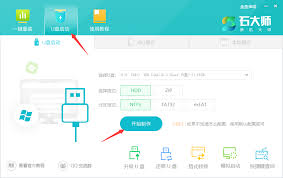
如果以上方法都无法解决问题,最后的选择是重装系统。在重装之前,务必备份好重要数据,以免丢失。
1. 选择合适的操作系统版本
根据自己的硬件配置选择适合的操作系统版本,避免使用过于老旧或过于先进的系统。
2. 定期维护硬件
定期清理电脑内部灰尘,检查硬件连接是否牢固,确保良好的散热环境。
3. 安装可靠的杀毒软件
安装并定期更新杀毒软件,防止病毒或恶意软件对系统造成破坏。
4. 及时更新系统补丁
操作系统更新补丁通常包含重要的修复内容,能够有效减少蓝屏的发生。
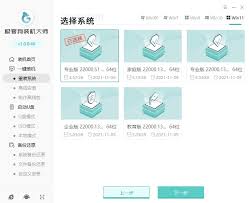
5. 备份重要数据
无论是装系统还是日常使用,定期备份重要数据都是必不可少的,以防意外情况导致数据丢失。
装系统时遇到蓝屏问题是许多用户都会遇到的情况,但只要冷静分析问题原因,并采取适当的解决措施,大多数问题都可以得到妥善处理。希望本文提供的信息能帮助用户更好地应对这一问题,顺利完成系统的安装。同时,通过一些预防措施,也可以大大降低蓝屏问题发生的概率,提升电脑使用的稳定性。